[포토샵기초] 포토샵 글씨 테두리 만드는법
2020. 12. 21. 17:47ㆍ포토샵

아래 두 사진을 봐주세요.


두 사진 중 어떤 사진의 글씨가
더 눈에 잘 띄나요?
아무래도 글씨에 테두리를 넣은
오른쪽 사진이
어떤 배경에서도
글씨가 눈에 잘 띄게 만들어주는데요.
포토샵에서 글씨에 다양한 효과를 넣어
가독성을 높이거나,
디자인적인 효과를 줄 수 있습니다.
포토샵에서 적용할 수 있는
다양한 글씨 효과 중
오늘은 글씨에 테두리
넣는 방법을 알아보겠습니다.
포토샵 글씨에 테두리 넣기

먼저 포토샵에서 사진을
불러온 후,
텍스트를 삽입해줍니다.

텍스트를 삽입한 후,
레이어 아래쪽에 있는 fx

모양을 클릭해주세요.
*레이어는 꼭 텍스트가 있는
레이어로 선택이 되어있어야 합니다

아이콘을 눌러 나오는 옵션 중
'획' 을 선택해주세요.
영어버전은 'Strock' 을
선택하면 됩니다.
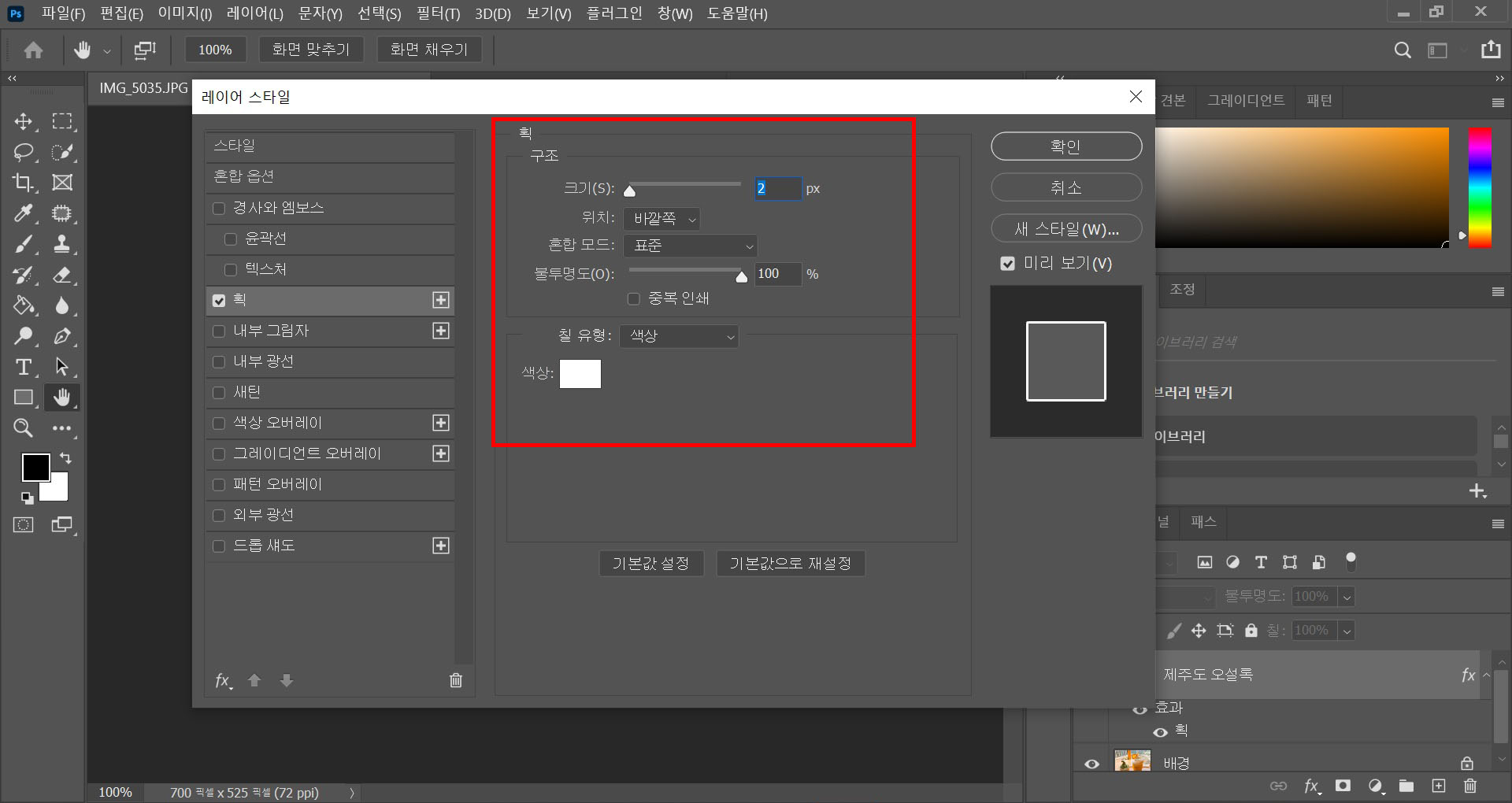
위와 같은 창이 뜨는데,
여기서 테두리의 두께(크기)와
위치, 불투명도, 색상 등등을
지정해주시면 됩니다.

위치는 '바깥쪽'으로 선택하셔야
글자 바깥쪽으로 테두리가 생깁니다.
이렇게 하면 글자 테두리 만들기 완료!

Fx를 눌러 나오는 창에서
텍스트에 적용할 수 있는 다양한 효과를
볼 수 있으니,
다른 효과들도 적용해보시면서
어떤 효과가 있는지 살펴보는것도
좋을 것 같아요!
다양한 다른 효과넣기에 대해서는
다음 포스팅에서 다시 찾아오겠습니다.
감사합니다 :)
'포토샵' 카테고리의 다른 글
| 포토샵 이미지 모서리 둥글게 만들기 (0) | 2020.12.23 |
|---|